페이지를 불러오는 중입니다. 잠시만 기다려주세요...
휴대폰을 사용하다 보면 실수로 중요한 앱을 삭제해버리는 경우가 종종 있습니다. 즐겨 사용하던 소셜 미디어 앱부터, 열심히 키우던 모바일 게임, 혹은 결제 정보가 담긴 금융 앱까지. 앱이 사라진 화면을 보며 "이걸 어떻게 복구하지?"라는 막막함에 한숨 쉬셨던 경험, 다들 한 번쯤 있으실 겁니다. 특히 백업을 해두지 않았다면 더욱 당황스럽죠. 하지만 걱정하지 마세요. 삭제된 어플 복구는 생각보다 간단할 수 있습니다. 오늘은 안드로이드와 아이폰 사용자 모두에게 해당되는, 삭제된 어플 복구 방법을 쉽고 자세하게 알려드리겠습니다. 막막했던 마음이 한결 가벼워질 것입니다.

삭제된 어플 복구, 기록이 다 남아있습니다.
휴대폰에서 앱을 삭제한다고 해서, 그 앱의 흔적이 완전히 사라지는 것은 아닙니다. 대부분의 경우, 앱의 다운로드 기록은 계정에 남아 있습니다. 덕분에 다시 설치하는 것이 매우 쉽습니다. 특히 유료로 구매했던 앱이라면, 다시 돈을 지불할 필요 없이 무료로 재설치가 가능합니다. 마치 도서관에서 책을 빌렸다가 반납한 후, 다시 빌릴 수 있는 것과 같은 이치입니다.
갤럭시(안드로이드)에서 삭제된 어플 복구 방법
안드로이드 사용자분들은 구글 플레이스토어를 이용하면 아주 간단하게 삭제된 앱을 복구할 수 있습니다. 제가 직접 해보니 몇 분이면 충분하더군요.
- 구글 플레이스토어 실행: 휴대폰에서 구글 플레이스토어 앱을 엽니다.
- 계정 메뉴 접속: 오른쪽 상단에 있는 자신의 프로필 아이콘을 누릅니다.
- '앱 및 기기 관리' 선택: 메뉴에서 '앱 및 기기 관리'를 선택합니다.
- '관리' 탭에서 앱 찾기: '관리' 탭을 누른 후, 상단의 '설치됨' 필터를 '설치되지 않음'으로 바꿔줍니다. 그러면 이전에 설치했다가 삭제한 모든 앱 목록을 볼 수 있습니다.
- 앱 재설치: 복구하고 싶은 앱을 선택하고 '설치' 버튼을 누르면 끝입니다.
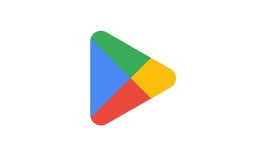
아이폰에서 삭제된 어플 복구 방법
아이폰 사용자분들도 앱스토어를 통해 쉽게 삭제된 앱을 복구할 수 있습니다. 안드로이드와 마찬가지로, 계정 기록을 활용하는 방식입니다.
- 앱스토어 실행: 휴대폰에서 앱스토어 앱을 엽니다.
- 계정 메뉴 접속: 오른쪽 상단에 있는 자신의 프로필 사진 아이콘을 누릅니다.
- '구입 항목' 선택: '구입 항목' 메뉴를 누릅니다. '구입 항목'이라는 이름 때문에 유료 앱만 나오는 건 아닌지 헷갈릴 수 있는데, 무료로 다운로드한 앱도 모두 포함됩니다.
- '이 iPhone에 없음' 선택: '구입 항목' 화면에서 '이 iPhone에 없음' 탭을 선택하면, 현재 휴대폰에는 없지만 과거에 설치했던 앱 목록을 볼 수 있습니다.
- 앱 재설치: 복구하고 싶은 앱 옆에 있는 구름 모양 아이콘을 누르면 재설치가 시작됩니다.

마치면서
오늘은 삭제된 어플 복구 방법에 대해 알아보았습니다. 예상치 못한 앱 삭제로 당황스러울 때, 오늘 알려드린 방법을 활용하시면 큰 어려움 없이 문제를 해결하실 수 있을 겁니다. 안드로이드는 플레이스토어, 아이폰은 앱스토어의 계정 기록만 확인하면 되니, 이제는 실수로 앱을 지워도 너무 걱정하지 마십시오. 이 글이 여러분의 디지털 생활에 작은 도움이 되기를 바랍니다.

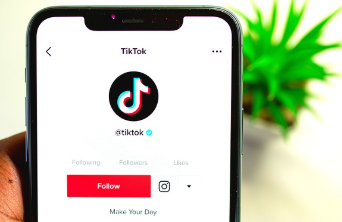

앱을 삭제하면 데이터도 모두 사라지나요?
삭제된 지 오래된 앱도 복구할 수 있나요?
함께하면 좋은 글









최근댓글